Linux VPSでCS:GOサーバーを作成する方法

カウンターストライク:グローバルオフェンシブ用のSteamの公式ゲームサーバーは、ほとんどの目的に十分です。ただし、それらを制御することはできません。独自のサーバーを作成すると、次のことができるようになります。
- マッチタイム、フリーズタイム、最大プレイヤー数、フレンドリーファイアなどの独自のルールを設定します。ただし、重要なルール、特にこれらのルールに違反しないように注意してください。
- 友達とプライベートマッチをする。
- コンテスト/トーナメントを開催します。
- カスタムマップで再生します。
Linuxでゲームサーバーを作成する理由
「これは、Windowsでも、自分のコンピューターでも簡単ではないでしょうか」と考える人もいるかもしれません。まず第一に、自宅のコンピューターでゲームをホストする場合、それは通常、ローカルネットワークゲームにのみ十分です。ほとんどのインターネットサービスプロバイダーは、まともなダウンロード品質を提供していますが、アップロードにはあまり適していません。サーバーは動作が遅く、不安定で、一貫性のないゲームプレイエクスペリエンスを提供します。スムーズなゲームが必要な場合は、評判の良いクラウドコンピューティングプロバイダーからサーバーを借りることをお勧めします。
ほとんどのクラウドサービスでは、オペレーティングシステムとしてWindowsをホストできますが、これも理想的ではありません。 Windowsは、代わりにゲームをホストするために使用できるRAMを大量に消費します。これはコストの増加につながります。また、1時間あたりのライセンス料を支払う必要があるため、コストがさらに高くなります。最後になりましたが、ゲームサーバー(srcdsデーモン)自体を構成する手順は、WindowsとLinuxでほとんど同じです。これは、LinuxよりもMicrosoftのオペレーティングシステムでこれを行うのが簡単ではないことを意味します。
これは、56.7MBのRAMのみを使用するDebianシステムの例です。

ゲームサーバーの要件
CS:GOゲームサーバーはそれほど要求が厳しくないので、仮想プライベートサーバーは問題なく動作します(専用の必要はありません)。最小要件:
- 2GBのRAM。
- 2つの仮想コア/CPU。 「集中的なコンピューティング」インスタンスは、より応答性が高い場合があります。最初に通常のコンピューティングを試してから、サーバーの遅延に気付いた場合は集中的にアップグレードしてください。
- 少なくとも40GBのストレージスペース。
- オペレーティングシステムとしてのDebian。本当に必要な場合は、他のディストリビューションを使用することもできますが、Debianは頭痛のない体験を提供します。 この記事の説明はDebian固有のものです。
- VPSプロバイダーがWebインターフェイスのコントロールパネルからファイアウォールを構成できる場合は、このインスタンスに対してファイアウォールを無効にします。
- SSHキーベースの認証を使用するようにインスタンスを構成することをお勧めします。パスワードを使用する場合は、非常に優れたパスワードを使用してください。ほとんどの場合、サーバーはパスワードが弱いか非常に弱いために侵入されます。 SSHキーベースの認証はこれを防ぎます。
- Steamアカウントをまだお持ちでない場合は、ここで作成してください。
LinodeまたはDigitalOceanのいずれかで手頃な価格で信頼性の高いVPSを入手できます。
インスタンスのアップグレードと再起動
インスタンスを設定したら、SSH経由でrootとしてログインします。プロバイダーがsudo権限を持つ通常のユーザーとしてのみログインを許可している場合は、ログイン後にこれを入力してください。
sudo -i #ONLY ENTER THIS IF YOU ARE NOT ALREADY ROOT!
すべてのパッケージが最新であることを確認してください。
apt update && apt upgrade
重要なソフトウェアをリロードする必要がある場合に備えて再起動します(カーネル、systemd initプロセスなど)。
systemctl reboot
rootとして(または通常のユーザーとして)ログインし直し、sudo -iを使用してrootになります。 必要に応じて)。
steamcmdをインストールします
32ビットサポートを有効にします。
dpkg --add-architecture i386
次のパッケージをインストールします:
apt install software-properties-common
クローズドソースの非フリーソフトウェアパッケージのインストールを有効にします。
add-apt-repository contrib add-apt-repository non-free
パッケージマネージャー情報を更新します。
apt update
Steamcmdをインストールします。
apt install steamcmd
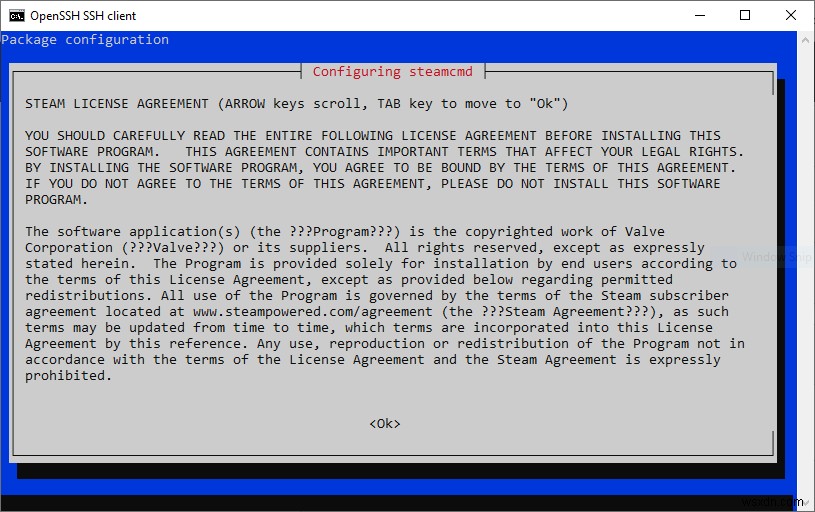
TABを押します 最初のプロンプトで[OK]を選択し、次のプロンプトで使用許諾契約書を使用して[同意する]を選択します。そうしないと、インストールが中止されます。
byobuをインストールします。これは、SSHセッションを終了した後もCS:GOサーバープロセスを実行し続けるために使用します。
apt install byobu
CS:GO専用サーバーのインストール
これをrootアカウントで実行することはお勧めできません。そのため、最初に通常のユーザーを作成して、専用サーバーデーモンを実行します。
adduser --gecos "" --disabled-login cstrike
このユーザーとしてログインします。
su - cstrike
「CSGO」ディレクトリに必要なすべてのファイルをインストールするようにsteamcmdユーティリティに指示します。
steamcmd +force_install_dir ~/CSGO/ +login anonymous +app_update 740 validate +quit
ゲームファイルは20GB以上のダウンロードであるため、これにはしばらく時間がかかります。プロセスが中断された場合は、上記のコマンドを再度実行してください(rootとして再度ログインし、su - cstrikeを使用して「cstrike」ユーザーとしてログインした後 )。中断したところから続行します。
GSLTを登録する
ダウンロードの進行中に、必要なゲームサーバーログイントークンを登録できます。 Steamのゲームサーバーアカウント管理ページに移動します。次の内容まで下にスクロールします。

アプリIDとして「730」を使用します。メモは何でも入力できます。将来のコマンドで必要になるコードが生成されます。次の図のログイントークンの例を参照してください。

CS:GO専用サーバーを起動
ユーザー「cstrike」がログインしたときに屏風が自動起動できるようにします。
byobu-enable
屏風セッションを開始します。
byobu
バグ通知 :WindowsのSSHクライアントでは、文字列「1;0c」がコマンドラインに表示される場合があります。続行する前にこれが発生した場合は、文字列を削除してください。
Counter-Strike:GlobalOffensiveサーバーデーモンプロセスを開始します。次のコマンドは例です。+sv_setsteamaccount B382BB13C7AAAFDE8272247F87586106の最後にあるGSLTを置き換える必要があります。 。 「B382」で始まる文字列を削除し、前の手順で生成した独自のゲームログイントークンを追加します。
~/CSGO/srcds_run -game csgo -net_port_try 1 +game_type 0 +game_mode 0 +mapgroup mg_active +map de_dust2 +sv_setsteamaccount B382BB13C7AAAFDE8272247F87586106
-net_port_try 1 および+sv_setsteamaccount どちらも必須のコマンドパラメータです。必要に応じて変更できる残りのパラメーター。デスマッチや軍拡競争などのさまざまなゲームモードを開始する方法については、このwikiページを参照してください。
F6を押します 屏風セッションから切り離し、サーバーを実行したままにします。または、 Ctrlを押します + C サーバーを閉じます。
後でrootとしてサーバーに再接続するときに、屏風セッションを復元するには、「cstrike」ユーザーとして再度ログインします。
su - cstrike
セッションが自動的に開かない場合は、次のように入力します。
byobu
ゲームを開始してサーバーに接続する
サーバーが正常に起動すると、ターミナルに次のようなメッセージが表示されます。
Connection to Steam servers successful. Public IP is 203.0.113.8
IPアドレスをコピーします。
カウンターストライク:グローバルオフェンシブをコンピューターで起動します。
左上隅にある「公式の一致」と表示されているドロップダウンリストをクリックします。
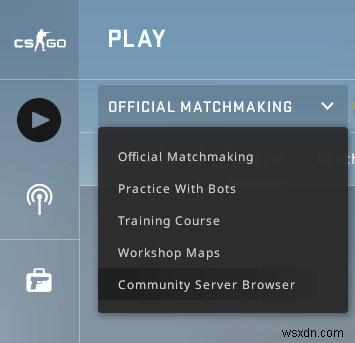
「コミュニティサーバーブラウザ」を選択します。 [お気に入り]タブをクリックしてから、右下隅にある[サーバーの追加]をクリックします。
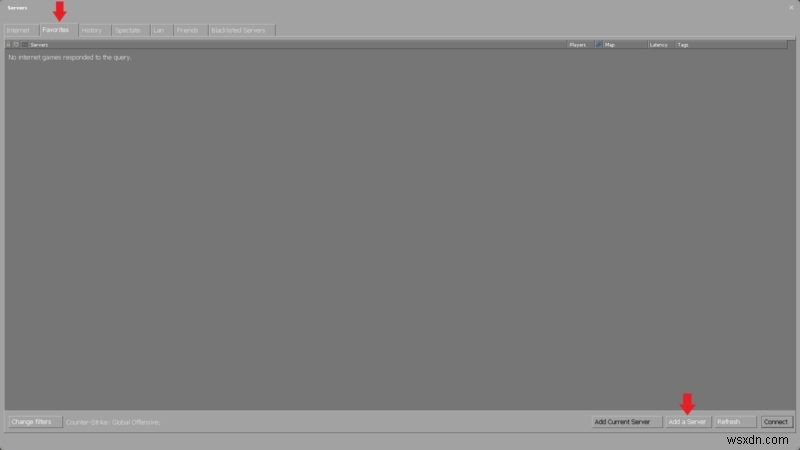
VPSのパブリックIPを貼り付けます。ゲームサーバーがリストに表示されない場合は、[更新]をクリックします。参加するには、エントリをダブルクリックしてください。
結論
CS:GOゲームサーバーの作成おめでとうございます。あなたとあなたの友人の好みに応じてゲームを設定する必要があります。前にリンクされたページは、srcdsゲームデーモンのコマンドラインオプションと、ゲーム設定を調整するための「autoexec.cfg」と「server.cfg」の構成方法を学ぶための良いスタートになる可能性があります。楽しんでください!
-
LinuxにKodiをインストールする方法
メディアストリーミングに関しては、Kodiに勝るプレーヤーはありません。ボックスセットコレクションからライブTVまで、あらゆるものをストリーミングできます。これは、元のXboxでの謙虚な始まりとはかけ離れています。クロスプラットフォームなので、LinuxPCに問題なくインストールできます。 一部のLinuxリポジトリには、ソフトウェアパッケージの一部としてKodiがすでに含まれていますが、すべてではありません。最も人気のあるLinuxディストリビューションのいくつかにKodiをインストールする方法は次のとおりです。 UbuntuとKodiのインストール Ubuntuの最近のバージョンには、
-
ArchLinuxをインストールする方法
UbuntuやLinuxMintとは異なり、Arch LinuxはローリングリリースのLinuxディストリビューションです。つまり、一度インストールするだけで、最新バージョンに継続的に更新されます。また、システムにインストールするものを完全に制御できる最低限のディストリビューションでもあります。何よりも優れているのは、Linuxコミュニティで最高の1つであるArchwikiです。 Arch Linuxについて注意すべきことの1つは、そのインストールプロセスです。気弱な人向けではありません。システムにArchLinuxをインストールしたい場合は、このガイドでインストール方法を説明します。 はじ
